Cómo convertir una página en una aplicación con Google Chrome
 Google Chrome es el navegador más utilizado actualmente, pero tiene algunas utilidades que no son muy conocidas aunque nos pueden ser de gran utilidad. Una de ellas es la de permitir crear aplicaciones a partir de las páginas que visitamos.
Google Chrome es el navegador más utilizado actualmente, pero tiene algunas utilidades que no son muy conocidas aunque nos pueden ser de gran utilidad. Una de ellas es la de permitir crear aplicaciones a partir de las páginas que visitamos.
El proceso es muy sencillo, y basta con visitar con este navegador la página y pulsar sobre el menú de Chrome en la opción Más herramientas > Añadir al escritorio..., en ordenadores Windows la opción se llama Más herramientas > Añadir a la barra de tareas....
Y con esto ya nos aparece como una aplicación más. En Windows en nuestro menú de inicio y en sistemas Linux en la opción de menú Otros, con el logotipo correspondiente a la aplicación.
El aspecto final será el de una aplicación web, pero sin barra de navegación ni ninguno de los otros elementos de un navegador.
De este modo no tenemos que cargar nuestras páginas habituales en el navegador en diferentes pestañas, sinó que las tenemos como diferentes aplicaciones y cada una con su logotipo.
Hemos hecho los ejemplos con la página salalondon.info, pero lo mismo nos puede servir para otras aplicaciones como TweetDeck.

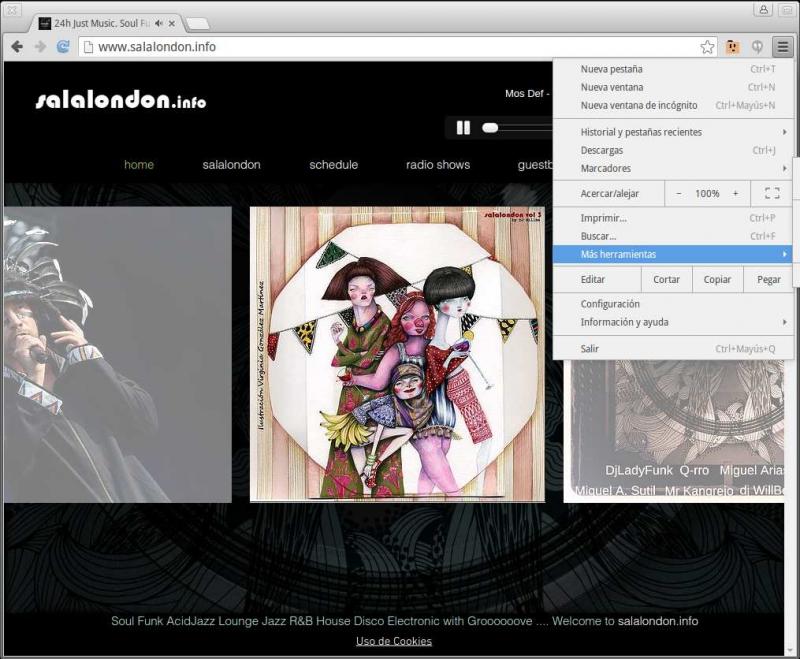
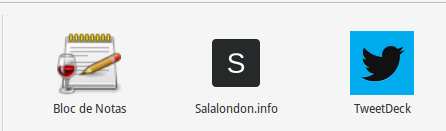
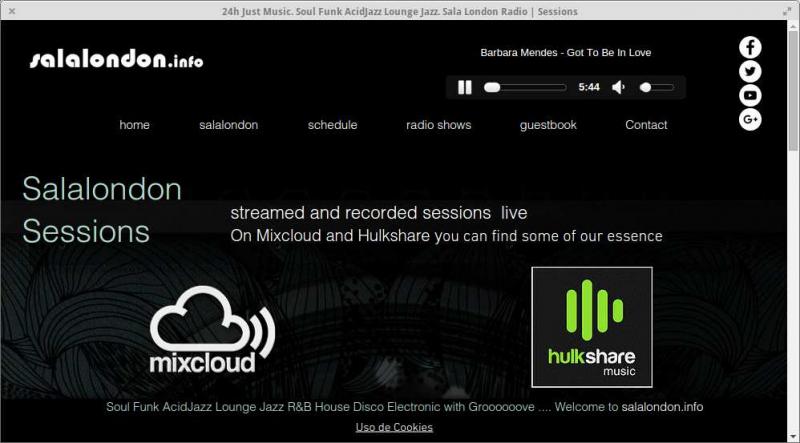
Comentarios
CsxxEsowl (no verificado)
Mié, 27/03/2024 - 11:23
Enlace permanente
ujdargetcbldAmacyBtjanoftp
augmentin 875-125
KmhhUttes (no verificado)
Jue, 28/03/2024 - 17:59
Enlace permanente
dmgmyjerfxhsdAmacy celecoxib tablet
celecoxib drug class
XncJuito (no verificado)
Sáb, 30/03/2024 - 13:13
Enlace permanente
zxoftewbrhenddAmacyBtjanoftg
youtheory ashwagandha
XncJuito (no verificado)
Sáb, 30/03/2024 - 13:17
Enlace permanente
zxoftewbrhenddAmacyBtjanoftk
ashwagandha side effects
SheenaInish (no verificado)
Lun, 01/04/2024 - 19:04
Enlace permanente
Black Gang Bonanza: Access Exclusive Offers with 1xbet Promo Co
Привет
согласен и даже более
Так же по теме
Access Accumulator Bonuses with 1xbet Promo Code
https://www.youtube.com/playlist?list=PL--u1TDpIIB5YFV3fEwl-WOH82g3raKFR
https://www.youtube.com/playlist?list=PLbsqDX4c7g9pYU7kYCEWdOG610rfEosMk
https://www.youtube.com/playlist?list=PLX2ThiTv-IL2HDyXwNxKafJetveLONoon
https://www.youtube.com/playlist?list=PLg5TbNlvidopCASVJ24liaWeLVMwjc24h
https://www.youtube.com/playlist?list=PL_n0BprTemJUzS2VmP7vczNy1RD6syAy9
https://www.youtube.com/playlist?list=PLKRQJsYMbPUC_WlYp_zgZhpi6Edf-uogA
https://www.youtube.com/playlist?list=PLfuHHWECUUoWSsS0DOhj82NsW1Hfq29d7
https://www.youtube.com/playlist?list=PLO0QWtzZ67fdnIxbcokLrqoclpskNi48O
[url=https://www.youtube.com/playlist?list=PLO0QWtzZ67fdnIxbcokLrqoclpskNi48O... promo code for registration Bangladesh - best promo code for 1xbet Bangladesh[/url]
[url=https://www.youtube.com/playlist?list=PLUXIGEfJp2jzYTuDK5sQxNU0wXbJnt1CO... promo code for registration 1xbet promo code Bangla - freepromo code for 1xbet Bangladesh[/url]
[url=https://www.youtube.com/playlist?list=PLnWDpmXwk0-pXN1v-WwSAT4PmHIvUNYod... PROMO code for 1xbet Bangladesh[/url]
[url=https://www.youtube.com/playlist?list=PLGlnUgTXK3Cik66UNU6W1n8LnefJ1czeX... PROMO code Bangladesh Android[/url]
[url=https://www.youtube.com/playlist?list=PLz0ywBtOzYn_0PEMTlf2GzPxPYNgCcc_r... PROMO code Bangladesh[/url]
[url=https://www.youtube.com/playlist?list=PLc3-ZHDXMEpaSprqJME43imM54WFIM5dM... risk free bet hindi - 1xbet me risk free bet kaise kare - promo code[/url]
[url=https://www.youtube.com/playlist?list=PL7nk9rJqcFVe6tTZkgVby-tnYgS42l5F_... to share 1xbet promo code for registration[/url]
[url=https://www.youtube.com/playlist?list=PLo5_I_Y4l_a3YR2XWkvPaf490O9emOHI3... to open 1xbet account in Bangladesh[/url]
[url=https://www.youtube.com/playlist?list=PLFyUkKbjgdy_TX5Ic1WDBNkURBkn8dg0g... to open 1xbet account in Bangladesh android 2023 - best free bet promo code Bangla and India for registration[/url]
[url=https://www.youtube.com/playlist?list=PLSs1K_QSCT3mfmu70Tio6IpvtBr7-7Obv... to use birthday promo code on 1xbet - how to use promo code in 1xbet in Nepal - how to use toto promo code in 1xbet[/url]
https://www.youtube.com/watch?v=te29Wru-I6E
https://www.youtube.com/watch?v=sXk4mz4s5wA
https://www.youtube.com/watch?v=sMB6jYx8K0A
https://www.youtube.com/watch?v=QTGP188GFOY
https://www.youtube.com/@Vlad-Bumaga-Ulya-A4-shorts
DorothyLials (no verificado)
Mar, 02/04/2024 - 14:38
Enlace permanente
Comprehensive Guide: Verification Process for Your Deriv Account
Салют
согласен и даже более
И вот это тоже по теме
Essential Steps: Opening a Live Deriv Account for Trading Success
[url=https://www.youtube.com/watch?v=IPmE4FBR_bY]How to create Deriv real account open live or demo account registration syntheic or mt5 fx opening[/url]
[url=https://www.youtube.com/watch?v=2L12OfKUc5E]Deriv broker review forex trading for beginners how it works indices on tradingview how to use[/url]
[url=https://www.youtube.com/watch?v=FDPiUB4Zs4g]How to create a Deriv account and make a deposit how to trade how to open a demo account Deriv mt5[/url]
[url=https://www.youtube.com/watch?v=KLNxIaAFAB0]Отзывы и Обзор Брокера Deriv регистрация, торговля на бинарных опционах Дерив Ком Вывод Денег 2024[/url]
[url=https://www.youtube.com/watch?v=yQe-OqxbwLs]How to open a Deriv real account on mt5 - how to fund Deriv new demo account how to create 2024[/url]
[url=https://www.youtube.com/watch?v=ELUe9DZvu1Y]Обзор и Отзывы Брокера Deriv торговля на бинарных опционах Дерив Ком Вывод Денег регистрация 2024[/url]
[url=https://www.youtube.com/watch?v=URssz-bsCjc]DERIV X trading platform how to trade in live account synthetic strategy mt5 how to link create apk[/url]
https://www.youtube.com/watch?v=IPmE4FBR_bY
https://www.youtube.com/watch?v=2L12OfKUc5E
https://www.youtube.com/watch?v=FDPiUB4Zs4g
https://www.youtube.com/watch?v=URssz-bsCjc
https://www.youtube.com/watch?v=KLNxIaAFAB0
https://www.youtube.com/watch?v=yQe-OqxbwLs
https://www.youtube.com/watch?v=ELUe9DZvu1Y
https://www.youtube.com/playlist?list=PLNZDkpXQgdDqyCNYGYjgzatGBY8BOBbqa
https://www.youtube.com/playlist?list=PLNZDkpXQgdDqk94gZg29Gb9NXJijdZcp1
https://www.youtube.com/playlist?list=PLNZDkpXQgdDrM_rqHMn5SvrRIULpck5G2
https://www.youtube.com/playlist?list=PLNZDkpXQgdDoNkKuok5m_aAht9H6E7JhG
https://www.youtube.com/playlist?list=PLNZDkpXQgdDpyNQFuOGJJAqQiEHeLnBaf
https://www.youtube.com/playlist?list=PLCIgXNdgZXRdP6lxrU37dsMAjLJEe3Ccl
[url=https://www.youtube.com/playlist?list=PLNZDkpXQgdDqqjzGfQBfNNoPj1Rb2A9by]Самый надежный брокер бинарных опционов - Обзор и Отзывы Брокера Deriv торговля на бинарных опционах Дерив Ком Вывод Денег регистрация 2023[/url]
[url=https://www.youtube.com/playlist?list=PLNZDkpXQgdDpV1IPGhVKpIRgQrIe_4pSA]Брокер Дерив ком - Обзор и Отзывы Брокера Deriv торговля на бинарных опционах Дерив Ком Вывод Денег регистрация 2023[/url]
[url=https://www.youtube.com/playlist?list=PLNZDkpXQgdDrqEQu7o12RGPEf6bI2PTJP... торговля - Обзор и Отзывы Брокера Deriv торговля на бинарных опционах Дерив Ком Вывод Денег регистрация 2023[/url]
[url=https://www.youtube.com/playlist?list=PLNZDkpXQgdDqHA6OZicL2tfObfDsplB0B... Регистрация - Обзор и Отзывы Брокера Deriv торговля на бинарных опционах Дерив Ком Вывод Денег регистрация 2023[/url]
[url=https://www.youtube.com/playlist?list=PLNZDkpXQgdDo0WEOhJ6FGmNB5UpwDykif]Обзор Брокера Deriv - Обзор и Отзывы Брокера Deriv торговля на бинарных опционах Дерив Ком Вывод Денег регистрация 2023[/url]
[url=https://www.youtube.com/playlist?list=PLNZDkpXQgdDqhrPjRmRH73V9kary7-meR]Торговля на Deriv - Обзор и Отзывы Брокера Deriv торговля на бинарных опционах Дерив Ком Вывод Денег регистрация 2023[/url]
[url=https://www.youtube.com/playlist?list=PLNZDkpXQgdDp9BD4C8rzEmO6qCX5VQvMR... брокер обзор - Обзор и Отзывы Брокера Deriv торговля на бинарных опционах Дерив Ком Вывод Денег регистрация 2023[/url]
[url=https://www.youtube.com/playlist?list=PLNZDkpXQgdDoVPqFQwlXxXNxJ0gz7Nvnc... бинарные опционы - Обзор и Отзывы Брокера Deriv торговля на бинарных опционах Дерив Ком Вывод Денег регистрация 2023[/url]
DeniseMap (no verificado)
Mié, 03/04/2024 - 09:49
Enlace permanente
Увеличьте свой банкролл с промокодом на первый депозит в 1win:
Салют
Приятно найти единомыщленников
Так же по теме 1win промокод за регистрацию
Максимизируйте свои выигрыши с промокодом на пополнение в 1win: Лучшие способы использования
БОНУС, фриспины и фрибеты на сегодня 1WIN
1WIN ПРОМОКОД - promo4win
1WIN ПРОМОКОД на фриспины - freespin4win
1WIN ПРОМОКОД на фрибеты - freebet4win
[url=https://www.youtube.com/watch?v=w6r3F_jVu_E]Взломанный ПРОМОКОД Lucky Jet promo4win как активировать промокоды для Лаки Джет на деньги 1win[/url]
[url=https://www.youtube.com/watch?v=IswSSfEsfZ4]1WIN ПРОМОКОД promo4win 1win lucky jet по стратегии поднимаем денег заработок как играть[/url]
[url=https://www.youtube.com/watch?v=bdMTnGMcLK0]1win промокод на бонусные деньги 2024 при регистрации 1вин бонус на пополнение за установку[/url]
[url=https://www.youtube.com/watch?v=weKLyoWcRjY]1WIN ПРОМОКОД на пополнение promo4win 1ВИН пополнить баланс как закинуть деньги пополнить баланс[/url]
[url=https://www.youtube.com/watch?v=XA9eKIOX8WI]1WIN ПРОМОКОД при регистрации promo4win Бонус 2024 Промокоды, Qilish и Регистрация в России[/url]
[url=https://www.youtube.com/watch?v=2e4ie7mx9as]1win ПРОМОКОД при регистрации promo4win как получить и активировать бонус на деньги 1вин 2024[/url]
[url=https://www.youtube.com/watch?v=ue-oS1ydtXk]1WIN ПРОМОКОД - promo4win - стратегия на лаки джет тактика как выиграть в 1вин отзывы Lucky Jet[/url]
[url=https://www.youtube.com/watch?v=013FH2osZJc] promo4win ПРОМОКОД 1WIN на деньги при регистрации промокоды бонус как получить как активировать[/url]
[url=https://www.youtube.com/watch?v=B_UTu92HEAM]1WIN ПРОМОКОД - promo4win - Как активировать промокод и получить бонус при регистрации при пополнени[/url]
https://www.youtube.com/watch?v=3CKRvH83f5Y
https://www.youtube.com/watch?v=alNysdZ_Pn8
https://www.youtube.com/watch?v=dAN5gPR4uAI
https://www.youtube.com/watch?v=xdi7A2KQ27g
https://www.youtube.com/watch?v=lbLMzg4yd2w
https://www.youtube.com/watch?v=PKBH7chtyCY
https://www.youtube.com/watch?v=nKSqFz2x6m0
https://www.youtube.com/watch?v=KOftPDIn6m0
https://www.youtube.com/watch?v=qcZ-YzwXKck
PaulaOpelt (no verificado)
Mié, 03/04/2024 - 23:50
Enlace permanente
Получите эксклюзивные бонусы с промокодом за регистрацию на 1wi
Салют
Поддерживаю
Так вот тестирую популярное слоты 1win 1win промокод
Украина: Получите эксклюзивные предложения с промокодом на 1win для украинских игроков и наслаждайтесь игрой
1WIN ПРОМОКОД - promo4win
1WIN ПРОМОКОД на фриспины - freespin4win
1WIN ПРОМОКОД на фрибеты - freebet4win
https://www.youtube.com/watch?v=bjQOoFcgtts
https://www.youtube.com/watch?v=373OBhjTi0k
https://www.youtube.com/watch?v=DIAP1xHj5qo
https://www.youtube.com/playlist?list=PLloHZNjDNBvFBKyCHo63puac4vxTfgM0R
https://www.youtube.com/playlist?list=PLloHZNjDNBvG9nyupsdHn-qZRvrreSdkE
https://www.youtube.com/playlist?list=PLloHZNjDNBvGMMIraN2quaEAJdJgHDdiw
https://www.youtube.com/playlist?list=PLloHZNjDNBvEz9fvyGvtH3HCkzXdLOEoa
https://www.youtube.com/playlist?list=PLloHZNjDNBvHSBrXDG192IJWW0q4RWYSQ
https://www.youtube.com/playlist?list=PLloHZNjDNBvFWg5O8RoRn8YtsobgSaB1x
https://www.youtube.com/playlist?list=PLloHZNjDNBvFPq4uiwbqeP7OjYe0A215d
[url=https://www.youtube.com/playlist?list=PLloHZNjDNBvG9nyupsdHn-qZRvrreSdkE... jet 1win промокод - Как играть 1ВИН Lucky Jet 1WIN ПРОМОКОД promo4win при регистрации сегодня на деньги 2024[/url]
[url=https://www.youtube.com/playlist?list=PLloHZNjDNBvGMMIraN2quaEAJdJgHDdiw... промокод на деньги 2023 promo4win Как играть 1ВИН Lucky Jet 1WIN ПРОМОКОД при регистрации сегодня на деньги 2024[/url]
[url=https://www.youtube.com/playlist?list=PLloHZNjDNBvEz9fvyGvtH3HCkzXdLOEoa]Промокод на 1win 2023 promo4win Как играть 1ВИН Lucky Jet 1WIN ПРОМОКОД при регистрации сегодня на деньги 2024[/url]
[url=https://www.youtube.com/playlist?list=PLloHZNjDNBvHSBrXDG192IJWW0q4RWYSQ... промокод при регистрации 2023 - Как играть 1ВИН Lucky Jet 1WIN ПРОМОКОД promo4win при регистрации сегодня на деньги 2024[/url]
[url=https://www.youtube.com/playlist?list=PLloHZNjDNBvFWg5O8RoRn8YtsobgSaB1x]1вин промокод 2023 - Как играть promo4win 1ВИН Lucky Jet 1WIN ПРОМОКОД promo4win при регистрации сегодня на деньги 2024[/url]
[url=https://www.youtube.com/playlist?list=PLloHZNjDNBvFPq4uiwbqeP7OjYe0A215d]1ВИН промокод при регистрации - Как играть 1ВИН Lucky Jet 1WIN ПРОМОКОД при регистрации сегодня на деньги 2024[/url]
Jessicacam (no verificado)
Vie, 05/04/2024 - 20:45
Enlace permanente
Зеркало 1xbet на андроид: подробная инструкция по доступу и исп
Здрасте
Поддерживаю
Вот что я хочу добавить
Как скачать приложение 1xbet на андроид: подробная инструкция
1XBET ПРОМОКОД - 500xbet
1XBET ПРОМОКОД - promo4spin
1XBET ПРОМОКОД - promo4xbet
https://www.youtube.com/playlist?list=PL84ZWUdOvgIgojVHlmmnkmAtmd2Gg9u9o
https://www.youtube.com/playlist?list=PL84ZWUdOvgIjFZW8O5MaM22gfD9dJ0sqx
https://www.youtube.com/playlist?list=PL84ZWUdOvgIjkGstsFNROuI8qQLHNjwo9
https://www.youtube.com/playlist?list=PL84ZWUdOvgIi-iy12nfwMfpryx8fbxHct
https://www.youtube.com/playlist?list=PL84ZWUdOvgIguq3QwWuc5PyiqjaeFDOXw
https://www.youtube.com/playlist?list=PL84ZWUdOvgIin3-wmV2F-d7GcOcJaLvjI
https://www.youtube.com/playlist?list=PL84ZWUdOvgIgv3sx6aE1cvFbdRCORIX4I
https://www.youtube.com/playlist?list=PL84ZWUdOvgIhPebV0z1I2mXE0-d-lPUKS
https://www.youtube.com/playlist?list=PL84ZWUdOvgIig-zDgrVMfQxqw_OR8fXsB
https://www.youtube.com/playlist?list=PL84ZWUdOvgIgIN73Y_GXcV06B1CMBnbaa
https://www.youtube.com/playlist?list=PL84ZWUdOvgIh8f1tLE7MYMSGhjPjqy9D7
https://www.youtube.com/playlist?list=PL84ZWUdOvgIhAX69ARRqrZdM3_D_51Rdj
https://www.youtube.com/playlist?list=PL84ZWUdOvgIiAuteD5UYvIc1TUdY9iljz
https://www.youtube.com/playlist?list=PL84ZWUdOvgIhwCUkcMf_y4Eli7FLT7k45
https://www.youtube.com/playlist?list=PL84ZWUdOvgIhv5zzGGd_WrXZ67YscuuhH
https://www.youtube.com/playlist?list=PL84ZWUdOvgIjKqEK3NANSOkvf4vYBVDyT
https://www.youtube.com/playlist?list=PLn_bUiiiNoHIIfr8RiyaCC4aobEacv2Yp
[url=https://www.youtube.com/playlist?list=PL84ZWUdOvgIig-zDgrVMfQxqw_OR8fXsB... скачать на андроид - ссылка. Скачать 1ХБЕТ мобильная версия на IPHONE Рабочий способ в 2024 году Скачать 1Х БЕТ на АЙФОН[/url]
[url=https://www.youtube.com/playlist?list=PL84ZWUdOvgIgIN73Y_GXcV06B1CMBnbaa... скачать на Айфон на Андроид: как установить 1хбет на Android в 2024 году + Промокод на 5000 рублей![/url]
[url=https://www.youtube.com/playlist?list=PL84ZWUdOvgIh8f1tLE7MYMSGhjPjqy9D7... скачать ссылка приложение 1Х на андроид. Регистрация в 1ХБЕТ на АНДРОИД. Мобильная версия[/url]
[url=https://www.youtube.com/playlist?list=PL84ZWUdOvgIhAX69ARRqrZdM3_D_51Rdj... скачать на айфон 2024 - Приложение 1ХБЕТ на андроид. Мобильная версия 1X BET[/url]
[url=https://www.youtube.com/playlist?list=PL84ZWUdOvgIiAuteD5UYvIc1TUdY9iljz... скачать на телефон и установить 1xBet на Айфон iOS Новый способ в 2024[/url]
[url=https://www.youtube.com/playlist?list=PL84ZWUdOvgIhwCUkcMf_y4Eli7FLT7k45... скачать на ios[/url]
[url=https://www.youtube.com/playlist?list=PL84ZWUdOvgIhv5zzGGd_WrXZ67YscuuhH... скачать 2024 на андроид мобильная версия Приложение 1ХБЕТ Как загрузить 1x Bet на Iphone[/url]
[url=https://www.youtube.com/playlist?list=PL84ZWUdOvgIjKqEK3NANSOkvf4vYBVDyT... скачать на андроид lblv - Как установить приложение на мобильный телефон 1x BET на Айфон. Приложение 1хбет на iOS[/url]
[url=https://www.youtube.com/playlist?list=PLn_bUiiiNoHIIfr8RiyaCC4aobEacv2Yp]Промокод 1XBET при регистрации на деньги 1хбет регистрация Промо код бесплатно Казахстан как получить за регистрацию на айфон промокоды на сегодня[/url]
Jessicacam (no verificado)
Sáb, 06/04/2024 - 00:50
Enlace permanente
Как скачать приложение 1xbet на андроид: подробная инструкция
Салют
Приятно найти единомыщленников
Так же хочу добавит
1xbet на андроид: обзор приложения и его функционала
1XBET ПРОМОКОД - 500xbet
1XBET ПРОМОКОД - promo4spin
1XBET ПРОМОКОД - promo4xbet
https://www.youtube.com/playlist?list=PL84ZWUdOvgIgojVHlmmnkmAtmd2Gg9u9o
https://www.youtube.com/playlist?list=PL84ZWUdOvgIjFZW8O5MaM22gfD9dJ0sqx
https://www.youtube.com/playlist?list=PL84ZWUdOvgIjkGstsFNROuI8qQLHNjwo9
https://www.youtube.com/playlist?list=PL84ZWUdOvgIi-iy12nfwMfpryx8fbxHct
https://www.youtube.com/playlist?list=PL84ZWUdOvgIguq3QwWuc5PyiqjaeFDOXw
https://www.youtube.com/playlist?list=PL84ZWUdOvgIin3-wmV2F-d7GcOcJaLvjI
https://www.youtube.com/playlist?list=PL84ZWUdOvgIgv3sx6aE1cvFbdRCORIX4I
https://www.youtube.com/playlist?list=PL84ZWUdOvgIhPebV0z1I2mXE0-d-lPUKS
https://www.youtube.com/playlist?list=PL84ZWUdOvgIig-zDgrVMfQxqw_OR8fXsB
https://www.youtube.com/playlist?list=PL84ZWUdOvgIgIN73Y_GXcV06B1CMBnbaa
https://www.youtube.com/playlist?list=PL84ZWUdOvgIh8f1tLE7MYMSGhjPjqy9D7
https://www.youtube.com/playlist?list=PL84ZWUdOvgIhAX69ARRqrZdM3_D_51Rdj
https://www.youtube.com/playlist?list=PL84ZWUdOvgIiAuteD5UYvIc1TUdY9iljz
https://www.youtube.com/playlist?list=PL84ZWUdOvgIhwCUkcMf_y4Eli7FLT7k45
https://www.youtube.com/playlist?list=PL84ZWUdOvgIhv5zzGGd_WrXZ67YscuuhH
https://www.youtube.com/playlist?list=PL84ZWUdOvgIjKqEK3NANSOkvf4vYBVDyT
https://www.youtube.com/playlist?list=PLn_bUiiiNoHIIfr8RiyaCC4aobEacv2Yp
[url=https://www.youtube.com/playlist?list=PLZXtmlVc3jA8PHhp5ZYeWqOjCfyftdL1h]Максимальный Промокод 1хбет на сегодня 1XBET Реальный топовый бонус 32500? при регистрации 2024 для новых игроков[/url]
[url=https://www.youtube.com/playlist?list=PLZXtmlVc3jA99O0zuEGP7Jr-VV2IRZ0Uy]Промокод 1xBET Максимальный Бонус! 1хбет Промокод для Большого Выигрыша Как получить бонус при регистрации 2024[/url]
[url=https://www.youtube.com/playlist?list=PLZXtmlVc3jA-FydcdEWQVH4k_veavrrai... Реальный денежный Бесплатный промокод Как зарегистрироваться и получить бонус Промокод 1хбет за регистрацию 2024 [/url]
[url=https://www.youtube.com/playlist?list=PLMOOC8OHHdKvTZufnt88YBZNKSFKTQb3I... как играть в яблочко как играть в apple of fortune 1хбет яблоко стратегия дошел до конца[/url]
[url=https://www.youtube.com/playlist?list=PLMOOC8OHHdKuDRlFrdxGI63bQC7gKxv74... регистрация килиш - Как зарегистрироваться в букмекерской конторе 1хБет[/url]
[url=https://www.youtube.com/playlist?list=PLMOOC8OHHdKvW6fVTiBNIZRMnyKeAu5Xv... регистрация в 1 клик в один клик 1хбет[/url]
[url=https://www.youtube.com/playlist?list=PLMOOC8OHHdKvq06DBhGCRNNNVL2brVoXi... регистрация Казакша - Как зарегистрироваться моментально?[/url]
[url=https://www.youtube.com/playlist?list=PLMOOC8OHHdKvJ4EP903oSBXr3QxTCdoq6... регистрация промокод[/url]
Shirleycruck (no verificado)
Sáb, 06/04/2024 - 16:55
Enlace permanente
Получите эксклюзивный промокод для регистрации в 1win: Полное р
Здравствуйте
согласен и даже более
Так же хочу добавит 1win украина промокод
1win промокод для Украины: Получите свой уникальный бонус прямо сейчас
БОНУС, фриспины и фрибеты на сегодня 1WIN
1WIN ПРОМОКОД - promo4win
1WIN ПРОМОКОД на фриспины - freespin4win
1WIN ПРОМОКОД на фрибеты - freebet4win
https://www.youtube.com/playlist?list=PLH7NgiXwyCchx7jlH6NLtNvyCVpgnO5KJ
https://www.youtube.com/playlist?list=PLH7NgiXwyCcij_LlY0Xy6zbtQQIsF-wVN
https://www.youtube.com/playlist?list=PLH7NgiXwyCciAGOksmwH2npZoPdMiCrsR
https://www.youtube.com/playlist?list=PLH7NgiXwyCch460sQSNXCgzkkob4jQdAR
https://www.youtube.com/playlist?list=PLH7NgiXwyCciKEf_i_1XN7GDj-VgPBCPq
https://www.youtube.com/playlist?list=PLH7NgiXwyCcj-7GQCJoPC7A1bXV4xnpvx
https://www.youtube.com/playlist?list=PLH7NgiXwyCcg3t1SeJS_ZKvGpEDTslVKw
[url=https://www.youtube.com/playlist?list=PLH7NgiXwyCchx7jlH6NLtNvyCVpgnO5KJ... jet взломанный промокод promo4win Куда Где вводить Взломанный ПРОМОКОД как зарегистрироваться в Lucky Jet регистрация 1win[/url]
[url=https://www.youtube.com/playlist?list=PLH7NgiXwyCcij_LlY0Xy6zbtQQIsF-wVN]Куда Где вводить Взломанный ПРОМОКОД promo4win как зарегистрироваться в Lucky Jet регистрация 1win - взломанный промокод lucky jet[/url]
[url=https://www.youtube.com/playlist?list=PLH7NgiXwyCciAGOksmwH2npZoPdMiCrsR]Где вводить промокод в lucky jet promo4win Куда Где вводить Взломанный ПРОМОКОД как зарегистрироваться в Lucky Jet регистрация 1win[/url]
[url=https://www.youtube.com/playlist?list=PLH7NgiXwyCch460sQSNXCgzkkob4jQdAR]Где писать промокод на lucky jet promo4win Куда Где вводить Взломанный ПРОМОКОД как зарегистрироваться в Lucky Jet регистрация 1win[/url]
[url=https://www.youtube.com/playlist?list=PLH7NgiXwyCciKEf_i_1XN7GDj-VgPBCPq]Лаки Джет как зарегистрироваться - Куда Где вводить Взломанный ПРОМОКОД ??promo4win?? как зарегистрироваться в Lucky Jet регистрация 1win[/url]
[url=https://www.youtube.com/playlist?list=PLH7NgiXwyCcj-7GQCJoPC7A1bXV4xnpvx]Как зарегистрироваться в lucky jet 1win promo4win Куда Где вводить Взломанный ПРОМОКОД как зарегистрироваться в Lucky Jet регистрация 1win[/url]
[url=https://www.youtube.com/watch?v=rBrKW6okqbs]Куда Где вводить Взломанный ПРОМОКОД promo4win как зарегистрироваться в Lucky Jet регистрация 1win[/url]
[url=https://www.youtube.com/watch?v=3CKRvH83f5Y]ПРОМОКОД promo4win как ввести Как активировать ваучер Lucky Jet как зарегистрироваться Лки Джет[/url]
[url=https://www.youtube.com/watch?v=cz9-Du2buVo]ПРОМОКОД promo4win где писать где вводить взломанный код на Lucky Jet ссылка регистрация на 1win[/url]
SharonZooms (no verificado)
Dom, 07/04/2024 - 10:45
Enlace permanente
1xbet Зеркало: Надежность и Удобство Использования
Салют
хорошая мысль но
Так же хочу добавит
1xbet Зеркало Рабочее на Сегодня: Где Найти
[url=https://www.youtube.com/watch?v=emqHAUxMbx0]1xbet быстрая регистрация в 1 клик как сделать без паспорта промокод 2024 Казахстан Таджикистан[/url]
[url=https://www.youtube.com/watch?v=xXud26pbTSg]1XBET ПРОМОКОД 500xbet Стратегия на Fruit Blast Фруктовый коктейль 1xBet и демо версия игры[/url]
[url=https://www.youtube.com/watch?v=epWcafN3H0o]1XBET ПРОМОКОД 2024 500xbet Регистрация без паспорта и быстрая активация без паспорта на 6500[/url]
[url=https://www.youtube.com/watch?v=IkLl7r4PI4o]1xbet зеркало актуальное рабочее на сегодня прямо сейчас 1хбет скачать на андроид бесплатно 2024[/url]
[url=https://www.youtube.com/watch?v=PoDNIz_u10c]1XBET ПРОМОКОД на сегодня 500xbet регистрация 1хбет Узбекистан скачать приложение uzbek tilida[/url]
[url=https://www.youtube.com/watch?v=2EIZT_e-0S0]1XBET ПРОМОКОД на сегодня 500xbet январь 2024 как использовать промокод в 1хбет при регистрации[/url]
[url=https://www.youtube.com/watch?v=YOawF1eUSTU]ПРОМОКОД 1xbet при регистрации 500xbet регистрация по промокоду 1хбет Кыргызстан Узбекистан 2024[/url]
[url=https://www.youtube.com/watch?v=2ixNTeFhZns]Как зарегистрироваться в 1XBET без паспорта можно правильно сделать регистрацию на 1ХБЕТ Казахстане[/url]
[url=https://www.youtube.com/watch?v=ow1qBOpkFxE]ПРОМОКОД 1ХБЕТ Казахстан 500xbet как зарегистрироваться 1xbet в Казахстане как скачать на айфон[/url]
[url=https://www.youtube.com/watch?v=YHi6ly5qsNU]1xbet бесплатная ставка ПРОМОКОД 500xbet как получить бонус 1хбет на бесплатную ставку 2024[/url]
https://www.youtube.com/watch?v=emqHAUxMbx0
https://www.youtube.com/watch?v=xXud26pbTSg
https://www.youtube.com/watch?v=epWcafN3H0o
https://www.youtube.com/watch?v=PoDNIz_u10c
https://www.youtube.com/watch?v=te29Wru-I6E
https://www.youtube.com/watch?v=2EIZT_e-0S0
https://www.youtube.com/watch?v=YOawF1eUSTU
https://www.youtube.com/watch?v=2ixNTeFhZns
https://www.youtube.com/watch?v=ow1qBOpkFxE
https://www.youtube.com/watch?v=YHi6ly5qsNU
https://www.youtube.com/watch?v=xdi7A2KQ27g
HeatherMoods (no verificado)
Dom, 07/04/2024 - 23:55
Enlace permanente
Где вводить промокод в 1win для максимальной выгоды: Подробное р
Здрасте
Поддерживаю
Так же по теме 1win как активировать промокод
Как скачать 1win зеркало на iPhone с промокодом: Подробное руководство
БОНУС, фриспины и фрибеты на сегодня 1WIN
1WIN ПРОМОКОД - promo4win
1WIN ПРОМОКОД на фриспины - freespin4win
1WIN ПРОМОКОД на фрибеты - freebet4win
https://www.youtube.com/watch?v=u23M5-xuuIc
https://www.youtube.com/watch?v=rYja49FrUkE
https://www.youtube.com/watch?v=w7pfZKijiZg
https://www.youtube.com/watch?v=cz9-Du2buVo
https://www.youtube.com/watch?v=OtqrQVx5pPA
https://www.youtube.com/watch?v=H9zQeLy1FP0
https://www.youtube.com/watch?v=4cfGK73mdgc
https://www.youtube.com/watch?v=rkfxRWoSOmw
[url=https://www.youtube.com/watch?v=u23M5-xuuIc]1WIN ПРОМОКОД promo4win 1ВИН промокод при регистрации в один клик официальный сайт 2023[/url]
[url=https://www.youtube.com/watch?v=rYja49FrUkE]1WIN ПРОМОКОД freespin4win как активировать бонусы по фриспины по промокоду при регистрации[/url]
[url=https://www.youtube.com/watch?v=w7pfZKijiZg]1WIN ПРОМОКОД promo4win 1ВИН промокод при регистрации в один клик официальный сайт 2023[/url]
[url=https://www.youtube.com/watch?v=cz9-Du2buVo]ПРОМОКОД promo4win где писать где вводить взломанный код на Lucky Jet ссылка регистрация на 1win[/url]
[url=https://www.youtube.com/watch?v=OtqrQVx5pPA]Секретный ПРОМОКОД promo4win как ввести Как зарегистрироваться в игре Lucky Jet как использовать[/url]
[url=https://www.youtube.com/watch?v=H9zQeLy1FP0]ПРОМОКОД 1ВИН promo4win 1win Бонус при Регистрации Как Получить и Активировать Бонусный Код[/url]
[url=https://www.youtube.com/watch?v=4cfGK73mdgc]1WIN ПРОМОКОД promo4win как ввести промокод в ван вин lucky jet где вводить и активировать[/url]
https://www.youtube.com/playlist?list=PL2MpWD4LW5zgZJxgrJWwCSwjNEb-pNFrS
https://www.youtube.com/playlist?list=PL2MpWD4LW5zgqTBWsE6kFgN1zdbROG5R8
https://www.youtube.com/playlist?list=PL2MpWD4LW5zhAyTv_-cckmv_mgGctO8eW
https://www.youtube.com/playlist?list=PL2MpWD4LW5zimQCSpNvHaq2ILP7c6Pf0f
https://www.youtube.com/playlist?list=PL2MpWD4LW5zhr4-RttwLajWCaNfPsdgmA
https://www.youtube.com/playlist?list=PL2MpWD4LW5zg7IddOTSK6bvPz4H4N-oo8
https://www.youtube.com/playlist?list=PL2MpWD4LW5zjvFMhsCGIoJUYzhZFN9Hcy
[url=https://www.youtube.com/playlist?list=PL2MpWD4LW5zgZJxgrJWwCSwjNEb-pNFrS... промокод при регистрации promo4win промокод 1вин при регистрации - 1ВИН промокод при регистрации в один клик официальный сайт 2023[/url]
[url=https://www.youtube.com/playlist?list=PL2MpWD4LW5zgqTBWsE6kFgN1zdbROG5R8]Где вводить промокод в 1win promo4win как ввести где куда писать промокод на 1вин взломанный код на Lucky Jet ссылка регистрация на 1win[/url]
[url=https://www.youtube.com/playlist?list=PL2MpWD4LW5zhAyTv_-cckmv_mgGctO8eW]Как активировать промокод 1win promo4win как активировать ваучер в 1вин как ввести промокод в ван вин lucky jet где вводить и активировать[/url]
[url=https://www.youtube.com/playlist?list=PL2MpWD4LW5zimQCSpNvHaq2ILP7c6Pf0f... промокод на депозит freespin4win 1вин промокод на пополнение 70 фриспинов на 500 фрибет на деньги где найти бонус на депозит 2023[/url]
[url=https://www.youtube.com/playlist?list=PL2MpWD4LW5zhr4-RttwLajWCaNfPsdgmA... промокод на пополнение freespin4win 1вин промокод на деньги как пополнить - Как отыграть и вывести 500 процентов Как зарегистрироваться[/url]
[url=https://www.youtube.com/playlist?list=PL2MpWD4LW5zg7IddOTSK6bvPz4H4N-oo8... промокод 2023 promo4win промокод бонус на 1вин 2023[/url]
[url=https://www.youtube.com/playlist?list=PL2MpWD4LW5zjvFMhsCGIoJUYzhZFN9Hcy... промокод или ваучер promo4win как получить ваучер в 1вин как использовать как активировать как получить 2023[/url]
Angelameabe (no verificado)
Mié, 10/04/2024 - 01:01
Enlace permanente
Актуальное зеркало 1xbet: гарантированный доступ к игровой плат
Салют
согласен и даже более
Так же хочу добавит
1xbet промокод 2024: как получить и использовать с зеркалом для максимальных бонусов
1XBET ПРОМОКОД - 500xbet
1XBET ПРОМОКОД - promo4spin
1XBET ПРОМОКОД - promo4xbet
https://www.youtube.com/playlist?list=PLK2ok8NU47PphNtYecb86oLGlVjiCIEyA
https://www.youtube.com/playlist?list=PLK2ok8NU47PrqgyAR2HGThck-Eayejzzu
https://www.youtube.com/playlist?list=PLK2ok8NU47PrC5y8hiXisL5V76SK_mDP2
https://www.youtube.com/playlist?list=PLGmGURmu9ApLLedSUONJCvbS6m9Of84yL
https://www.youtube.com/playlist?list=PLGmGURmu9ApKtVxOcTVJ3-1da8WvP_1_C
https://www.youtube.com/playlist?list=PLGmGURmu9ApIVAyTEqGOsdr3AzJKIk8kc
https://www.youtube.com/playlist?list=PLGmGURmu9ApLqaL0s1jClOB0ckJQ74Xmj
https://www.youtube.com/playlist?list=PLGmGURmu9ApKdElh0_JZjRKFFtAf-Mq7i
https://www.youtube.com/playlist?list=PLGmGURmu9ApJu2_eYTekuj64bwY3t2eLg
https://www.youtube.com/playlist?list=PLGmGURmu9ApLMuonomdFeQKBxNWsUHVq-
https://www.youtube.com/playlist?list=PLGmGURmu9ApLhNfuCbcEZHG44Q1KV6lcn
https://www.youtube.com/playlist?list=PLGmGURmu9ApLCVgO0CD-kfy4tlxq-Vqis
https://www.youtube.com/playlist?list=PLGmGURmu9ApIkb2T7GZUgPAzbeWVPkOY1
https://www.youtube.com/playlist?list=PLGmGURmu9ApKTr3LQaxyLUubmBREUqRyZ
https://www.youtube.com/playlist?list=PLGmGURmu9ApLnQ-QPgJBCxOn_rA37ryDw
https://www.youtube.com/playlist?list=PLGmGURmu9ApKbvO2mo2-tl2MyG1AUy2s5
https://www.youtube.com/playlist?list=PLGmGURmu9ApIvXFZB0jn6fwGbQ0dWpV5x
[url=https://www.youtube.com/playlist?list=PL1phH49ySlXCnoPN-MYrTGRW5NTlE3NcA... зеркало вход личный на сайт мобильная версия[/url]
[url=https://www.youtube.com/playlist?list=PL1phH49ySlXCGD4sLhXR3iOmUUB3u5jaS... вход в личный кабинет зеркало без проблем зеркало скачать на сегодня[/url]
[url=https://www.youtube.com/playlist?list=PL1phH49ySlXAR77dY2qMQ1M0Oi-YV-1fz... вход в личный кабинет зеркало сайта скачать[/url]
[url=https://www.youtube.com/playlist?list=PL1phH49ySlXAZ59hTamvgJEsHkbcVXRhW]Вам начислен бонус 1x games - 1х бет промокоды[/url]
[url=https://www.youtube.com/playlist?list=PL1phH49ySlXCYfaIf0kVilG9vLY7NXN1x]Как получить бонус 1x games - промокоды 1x bet[/url]
[url=https://www.youtube.com/playlist?list=PLmCuqAWPVROXOIfCyvoTHyAuN4nNPPrAB]Бонус 1xgames что это - 1х бет промокод на день рождения[/url]
[url=https://www.youtube.com/playlist?list=PLmCuqAWPVROUjKonSpME_EN_f5JnG4-xQ]Бонус 1xgames условия - промокод 1x bet при регистрации один икс бет[/url]
[url=https://www.youtube.com/playlist?list=PLmCuqAWPVROW995vkGy5ikdw4r2uo-U4_]Бонус 1xgames правила - промокод для 1x bet при регистрации 1 икс бет[/url]
[url=https://www.youtube.com/playlist?list=PLmCuqAWPVROWi4NA1v76RGkXA0m0oakbZ]Бонус 1xgames как отыграть - 1x bet промокод на бесплатную[/url]
[url=https://www.youtube.com/playlist?list=PLmCuqAWPVROWzr8aBa0ZZl06XRztxNo1Z]Бонус 1xgames как вывести - промокод 1x bet после регистрации[/url]
[url=https://www.youtube.com/playlist?list=PLmCuqAWPVROUkK0tAsU4ejVs43QmUzMRe]1х бет промокод как получить акции и бонусы регистрация 1x bet[/url]
[url=https://www.youtube.com/playlist?list=PLmCuqAWPVROVUOJIg6j5GfKVyWAuij2Nd]бонус 1х бет промокод на бесплатную ставку 1 икс бет регистрация казакша 1x bet[/url]
[url=https://www.youtube.com/playlist?list=PLmCuqAWPVROXNMtxaj2hhJ_TxuhCC1w1B... бонус что это - 1x bet как активировать промокод 1чбет регистрация в казахста[/url]
[url=https://www.youtube.com/playlist?list=PLmCuqAWPVROXJUWQu0JunTxYtJqewN6hV]Бонус 1xgames как использовать - 1хбет промокод 1 икс бет как можно регистраци[/url]
[url=https://www.youtube.com/playlist?list=PLmCuqAWPVROUzAPtJ9kgJoQcmNgAMcJAf... зеркало сайта официальный сайт вход на сегодня[/url]
[url=https://www.youtube.com/playlist?list=PLmCuqAWPVROVX1j6qvyEk5w0YioyMmN_F... зеркало рабочее вход на сегодня прямо сейчас[/url]
[url=https://www.youtube.com/playlist?list=PLmCuqAWPVROX2cfpfUa3yF4_uuRUdl0Nh... вход зеркало на сегодня по номеру телефона по sms[/url]
RosellaKarce (no verificado)
Jue, 11/04/2024 - 12:31
Enlace permanente
Начните сильно: бесплатный промокод 1win без депозита для всех н
Здрасте
согласен со всем
Так вот промокод для регистрации 1win
БОНУС, фриспины и фрибеты на сегодня 1WIN
1WIN ПРОМОКОД - promo4win
1WIN ПРОМОКОД на фриспины - freespin4win
1WIN ПРОМОКОД на фрибеты - freebet4win
Успешные начинающие: промокод на фрибет в 1win для вас! Начните сильно и выигрывайте больше!
https://www.youtube.com/playlist?list=PLbqvGYZ6Z-D3jt-0SkITY7IJoYCRKOqKP
https://www.youtube.com/playlist?list=PLbqvGYZ6Z-D3vj6RFYXOL_-NdDeht0Yex
https://www.youtube.com/playlist?list=PLbqvGYZ6Z-D1tDpJZrNMbalOKGTen4oA_
https://www.youtube.com/playlist?list=PLbqvGYZ6Z-D05ppU8K8MrgAycbGg4cRte
[url=https://www.youtube.com/playlist?list=PLloHZNjDNBvEZ6mH1xGNPu1fyfpWGtNlp... промокод 2024 - Как играть 1ВИН Lucky Jet 1WIN ПРОМОКОД promo4win при регистрации сегодня на деньги 2024[/url]
[url=https://www.youtube.com/playlist?list=PLloHZNjDNBvEHuRLvdrnWvoFNMjScmGbh... промокод на пополнение - Как играть 1ВИН Lucky Jet 1WIN ПРОМОКОД promo4win при регистрации сегодня на деньги 2024[/url]
[url=https://www.youtube.com/playlist?list=PLloHZNjDNBvEO0ee7byravD3wJ5swh443... промокод при регистрации - Как играть 1ВИН Lucky Jet 1WIN ПРОМОКОД promo4win при регистрации сегодня на деньги 2024[/url]
[url=https://www.youtube.com/playlist?list=PLloHZNjDNBvGO8CpabwoTtn5SWhQH-O-8... промокод на деньги - Как играть 1ВИН Lucky Jet 1WIN ПРОМОКОД promo4win при регистрации сегодня на деньги 2024[/url]
[url=https://www.youtube.com/playlist?list=PLloHZNjDNBvFP_dS5IQe8tDfWWkasWL-v... промокод на депозит promo4win Как играть 1ВИН Lucky Jet 1WIN ПРОМОКОД при регистрации сегодня на деньги 2024[/url]
[url=https://www.youtube.com/playlist?list=PLloHZNjDNBvHY3TQQCKSin8QeEjNLHACP... промокод на сегодня promo4win Как играть 1ВИН Lucky Jet 1WIN ПРОМОКОД при регистрации сегодня на деньги 2024[/url]
[url=https://www.youtube.com/playlist?list=PLloHZNjDNBvFBKyCHo63puac4vxTfgM0R... lucky jet промокод - Как играть 1ВИН Lucky Jet 1WIN ПРОМОКОД promo4win при регистрации сегодня на деньги 2024[/url]
[url=https://www.youtube.com/playlist?list=PLloHZNjDNBvG9nyupsdHn-qZRvrreSdkE... jet 1win промокод - Как играть 1ВИН Lucky Jet 1WIN ПРОМОКОД promo4win при регистрации сегодня на деньги 2024[/url]
GloriaWop (no verificado)
Vie, 12/04/2024 - 18:55
Enlace permanente
Промокод для Казахстана на 1xBet 500xbet : шаги к получению и а
Салют
согласен и даже более
Так же хочу добавит
Введение в мир бонусов: подробная инструкция по активации промокода на 1xBet 500xbet
1XBET ПРОМОКОД - 500xbet
1XBET ПРОМОКОД - promo4spin
1XBET ПРОМОКОД - promo4xbet
https://www.youtube.com/playlist?list=PLDo08zCqHIJav16rK-5fcZ8-S8V5iGGyL
https://www.youtube.com/watch?v=5swhgjmjVZY
https://www.youtube.com/playlist?list=PLr0EUzUx98UQIE5c7elsuS0XPvD845ASy
https://www.youtube.com/playlist?list=PLr0EUzUx98UQHTWR47fVJH_6Hiy8tORWG
https://www.youtube.com/playlist?list=PLr0EUzUx98USqf41EdofeQe_7huUfIn31
https://www.youtube.com/playlist?list=PLr0EUzUx98UQCW1hx2ac08aaRSdLm5KnN
https://www.youtube.com/playlist?list=PLr0EUzUx98USRuMtwxe6tnmokY-RkWK-r
https://www.youtube.com/playlist?list=PLr0EUzUx98URiMJnFZ1nPu6b32VSwyGQA
https://www.youtube.com/playlist?list=PLr0EUzUx98UTxdNcmHuLdZElMjZ73FmWR
https://www.youtube.com/playlist?list=PLr0EUzUx98URZLjOLGtDya8U784i9XKcY
https://www.youtube.com/playlist?list=PLr0EUzUx98US56TlqJWMdzv_rmm4mFeST
https://www.youtube.com/playlist?list=PLzfoY2sf1VATeoqABy6z03oU_Bkcvii3m
https://www.youtube.com/playlist?list=PLzfoY2sf1VASUTWj__8J-V-FNaASyeaWW
https://www.youtube.com/playlist?list=PLzfoY2sf1VAQknwqFMm5uOzwHc2cbAb3p
https://www.youtube.com/playlist?list=PLzfoY2sf1VASU4Gu9fc1BpJbCPK01xGP9
https://www.youtube.com/playlist?list=PLzfoY2sf1VASE2w3WH-pqlMF0YIP9RwWa
https://www.youtube.com/playlist?list=PLzfoY2sf1VASMaihYbTrNYURXvbnpzuFq
https://www.youtube.com/playlist?list=PLzfoY2sf1VAQVzMhYpuYrr_wNX8zhSMtt
[url=https://www.youtube.com/playlist?list=PL5tt8ZJGdoUGngLJp2YOowpXywJzHYnmb]промокод 1xbet при регистрации 500xbet Рабочий промокод на 1xbet при регистрации на сегодня бонусы и подарки 1хбет бесплатно без депозита[/url]
[url=https://www.youtube.com/playlist?list=PL5tt8ZJGdoUEnLoPVgVU3iZqt4-vAjLmL... промокод на сегодня 500xbet Рабочий промокод на 1xbet при регистрации на сегодня бонусы и подарки 1хбет бесплатно без депозита[/url]
[url=https://www.youtube.com/playlist?list=PL5tt8ZJGdoUFQ1SpvYsJ2bg_nLE4d8OpJ]бонусы и подарки 1xbet промокод 500xbet Рабочий промокод на 1xbet при регистрации на сегодня бонусы и подарки 1хбет бесплатно без депозита[/url]
[url=https://www.youtube.com/playlist?list=PL5tt8ZJGdoUGcolKWEO9aH6BHJfl4TPYC]промокод 1хбет на сегодня 500xbet Рабочий промокод на 1xbet при регистрации на сегодня бонусы и подарки 1хбет бесплатно без депозита[/url]
[url=https://www.youtube.com/watch?v=NVZ-46kzXYw]1XBET ПРОМОКОД 2023 500xbet Бесплатная ставка, фрибеты и фриспины - Как получить и использовать[/url]
[url=https://www.youtube.com/playlist?list=PL-dvZkgACaDWDX5OhgcmPFl8kVJNFcN-0... бесплатная ставка - 1XBET ПРОМОКОД 500xbet Бесплатная ставка, фрибеты и фриспины - Как получить и использовать[/url]
[url=https://www.youtube.com/playlist?list=PL-dvZkgACaDVY-a_X7e365uDt0CxQEDnq]как получить фрибет в 1xbet - 1XBET ПРОМОКОД 500xbet Бесплатная ставка, фрибеты и фриспины - Как получить и использовать[/url]
[url=https://www.youtube.com/playlist?list=PL-dvZkgACaDXLqe3QtNpe_6ZqW7fpSB0n]фриспины в 1xbet - 1XBET ПРОМОКОД 500xbet Бесплатная ставка, фрибеты и фриспины - Как получить и использовать[/url]
[url=https://www.youtube.com/playlist?list=PL-dvZkgACaDW07MiH53RvDLVFtndhID9v]как получить фриспины в 1xbet - 1XBET ПРОМОКОД 500xbet Бесплатная ставка, фрибеты и фриспины - Как получить и использовать[/url]
DorothyLials (no verificado)
Lun, 15/04/2024 - 18:02
Enlace permanente
Mastering the Deriv Experience: A Comprehensive Guide to Linking
Hi
согласен со всем
И вот это тоже по теме
Opening a Currency Account on Deriv: Step-by-Step Instructions
Create free demo account DERIV - https://smart-trader-deriv.tumblr.com/
https://www.youtube.com/watch?v=FDPiUB4Zs4g
https://www.youtube.com/watch?v=2L12OfKUc5E
https://www.youtube.com/watch?v=0SivmaCJWPg
https://www.youtube.com/watch?v=IPmE4FBR_bY
https://www.youtube.com/watch?v=FDPiUB4Zs4g
https://www.youtube.com/watch?v=2L12OfKUc5E
https://www.youtube.com/watch?v=yQe-OqxbwLs
[url=https://www.youtube.com/watch?v=KLNxIaAFAB0]Отзывы и Обзор Брокера Deriv регистрация, торговля на бинарных опционах Дерив Ком Вывод Денег 2024[/url]
[url=https://www.youtube.com/watch?v=yQe-OqxbwLs]How to open a Deriv real account on mt5 - how to fund Deriv new demo account how to create 2024[/url]
[url=https://www.youtube.com/watch?v=ELUe9DZvu1Y]Обзор и Отзывы Брокера Deriv торговля на бинарных опционах Дерив Ком Вывод Денег регистрация 2024[/url]
[url=https://www.youtube.com/watch?v=URssz-bsCjc]DERIV X trading platform how to trade in live account synthetic strategy mt5 how to link create apk[/url]
[url=https://www.youtube.com/watch?v=IPmE4FBR_bY]How to create Deriv real account open live or demo account registration syntheic or mt5 fx opening[/url]
[url=https://www.youtube.com/watch?v=FDPiUB4Zs4g]How to create a Deriv account and make a deposit how to trade how to open a demo account Deriv mt5[/url]
[url=https://www.youtube.com/watch?v=2L12OfKUc5E]Deriv broker review forex trading for beginners how it works indices on tradingview how to use[/url]
https://www.youtube.com/@How-to-open-Deriv-real-account
[url=https://www.youtube.com/@How-to-create-a-Deriv-account]How to create a Deriv account[/url]
[url=https://www.youtube.com/playlist?list=PLk-z0PVdJBLfV2UfPFGlow_DRDV1AcMQ4... to create Deriv real account - how to create a Deriv mt5 demo account - how to create Deriv ib account[/url]
[url=https://www.youtube.com/playlist?list=PLsHapgvdCCsgHHYnQF0LuC7uqe7Rm4GGO... to open a Deriv synthetic account - how to open a Deriv account on mt4 - how to open a currency account on Deriv[/url]
[url=https://www.youtube.com/playlist?list=PLIegTYF9gBCzrqIYgiLh6MtSyukwj1yX8... to register on Deriv account registration - Deriv register real account[/url]
[url=https://www.youtube.com/playlist?list=PLRlgJcVTzJI-GTMy2vzV4pZeLXosPETsP... to create Deriv p2p account - Binary expert Lanka how to create Deriv account - create real account Deriv[/url]
[url=https://www.youtube.com/playlist?list=PLOSrqBOEN0_FjUJlwM3NJj3eOgOZT9u0O... to create Deriv demo account - how to create a Deriv real account - how to create a Deriv mt5 account[/url]
[url=https://www.youtube.com/playlist?list=PLeLAj1a2qI-bEnyeexG0oMBXdwWS5LpiX... to set up Deriv mt5 on pc - getting started with Deriv - how to set up a Deriv account[/url]
[url=https://www.youtube.com/playlist?list=PLHxHAtbJj5bve92zWVXtXbRHbZ74zaQ66... to set up Deriv account on pc - start trading with Deriv - how to set up Deriv bot setup[/url]
[url=https://www.youtube.com/playlist?list=PLyfvHoom2-KeUAjgqkihu5S53yqzfPIe7... to create Deriv mt5 account - how to create a live account on Deriv - how to create real account on Deriv[/url]
[url=https://www.youtube.com/playlist?list=PLUV2jKcFzuBBh0hNVYcNx1HKVaGxxQK7c... to set up Deriv account on pc - start trading with Deriv - how to set up Deriv bot setup[/url]
[url=https://www.youtube.com/playlist?list=PLiNvCtZG1daC__53AtFv_TfMMBJWTa_aW... to set up Deriv account - how to start trading with Deriv - how to set up Deriv on pc[/url]
[url=https://www.youtube.com/playlist?list=PLhDFXkBfdldMLTjP9Z5c9GX4KVutfeWAR... to start trading on Deriv - how to set up 2fa for your Deriv account - Deriv mt5 setup[/url]
[url=https://www.youtube.com/playlist?list=PLj2jS5cFPgzFI-cBcnzY-2iZTFo9T8hPy... to create a real account with Deriv - how to create Deriv account - how to create demo account on Deriv[/url]
[url=https://www.youtube.com/playlist?list=PLIAyrPay63TIKawm_CRbCho4TUyO9q8wN... to create mt5 real account on Deriv - create a Deriv real account - how to create account on Deriv[/url]
[url=https://www.youtube.com/playlist?list=PLAKQZqlhgLy8va7fpQ-VrireSu0TecYnS... to create a Deriv demo account - how to create an account on Deriv - create Deriv real account[/url]
[url=https://www.youtube.com/playlist?list=PL_NyUoKK02coKioAyihlHzuUSvqMSU9_x... to open a Deriv real account creation registration - how to link Deriv real account to mt5[/url]
[url=https://www.youtube.com/playlist?list=PL9Al4xJZoSpiojfkLWlyrpM24a40zWMa9... to create a Deriv mt5 real account - how to open real account in Deriv - open Deriv real account mt5[/url]
[url=https://www.youtube.com/playlist?list=PL_QN6rnes3rwI0JW0zQOnOnxLb9b7gefH... to fund Deriv account in nigeria - how to fund Deriv account with bitcoin - how to fund Deriv real account[/url]
https://www.youtube.com/playlist?list=PLOKOu8oXJizOaozT8cc-q0yFHNxgM_I2N
https://www.youtube.com/playlist?list=PLxM4kGJDaa8ojg9QDQxSBkK4Qa6ywSVmQ
https://www.youtube.com/playlist?list=PLGmZACfPCIUyMWYbtcPPq7WQEZhXY2FLI
https://www.youtube.com/playlist?list=PLNgh7RZpR7jYx2lTqmmJCDP3-pdvBrzre
https://www.youtube.com/playlist?list=PLj2kG8DnyVTb_2TF_FOk3boEI6b1qZfGK
https://www.youtube.com/playlist?list=PLEpCqZw08qdHnTf5JCa3AvhO6SdJfROPF
https://www.youtube.com/playlist?list=PLLJK-EWVlaNKAmGMFHd85YwmqoEfRtsCQ
https://www.youtube.com/playlist?list=PLCsllDJzMYU0osIzKjs80mjT4CCoglXoQ
https://www.youtube.com/playlist?list=PLLrPvcNpNIpPw3g-MufsA5MuFYe-z80_r
https://www.youtube.com/playlist?list=PLPLYsamiQ6jAyX4t5aEeqymVkbRD_ugRW
https://www.youtube.com/playlist?list=PLCUOE7QYK0s-MdpyKNA_2oxneZ4OVbAyk
https://www.youtube.com/playlist?list=PLzU1SDOxx_Rhu3lVjzc1YNJbS2b45j07e
https://www.youtube.com/playlist?list=PLd2lpZuBnaFxCkzdWIih7hP0KpnmYLX3V
https://www.youtube.com/playlist?list=PLpKxSlPu7CmxjrtEdIwJ-Je5ttdXiQR8A
https://www.youtube.com/playlist?list=PLCfQUlhMNgBgKOvbetW9ehGPCxIPG3ZW3
https://www.youtube.com/playlist?list=PLVji4XWrp6lKOWlsAAxTXfo_n0luR9leF
https://www.youtube.com/playlist?list=PL-1yHaOIv8CmB89VQghWH68d3UH8YBXb-
CyccEsowl (no verificado)
Mié, 17/04/2024 - 00:59
Enlace permanente
ujdarycznfetcbldAmacyBtjanofte
stromectol tablets
ZefbUttes (no verificado)
Mié, 17/04/2024 - 06:44
Enlace permanente
dmgdnemrkyhsdAmacy synthroid fogginess
plavix synthroid
AxerVeict (no verificado)
Mar, 30/04/2024 - 17:12
Enlace permanente
iyymrfbvdhtggydfhfdAmacyBtjanoftk
levitra vs viagra
BbbfJuito (no verificado)
Jue, 18/04/2024 - 00:37
Enlace permanente
zxofmtgesnbrhenddAmacyBtjanofto
venlafaxine cost without insurance
ZolkUttes (no verificado)
Jue, 18/04/2024 - 05:08
Enlace permanente
dmgdnermdshsdAmacy tamsulosin viagra interaction
tamsulosin with terazosin
CnnyEsowl (no verificado)
Jue, 18/04/2024 - 10:24
Enlace permanente
ujdarycznembbldAmacyBtjanoftv
tizanidine 2mg tablets
CnnyEsowl (no verificado)
Jue, 18/04/2024 - 23:52
Enlace permanente
ujdarycznembbldAmacyBtjanofti
tizanidine vs baclofen
CnnyEsowl (no verificado)
Vie, 19/04/2024 - 12:21
Enlace permanente
ujdarycznembbldAmacyBtjanoftm
what are the side effects of tizanidine
BmooJuito (no verificado)
Sáb, 20/04/2024 - 18:30
Enlace permanente
zxofmhnbrhenddAmacyBtjanoftt
is wellbutrin a dopamine
CndyEsowl (no verificado)
Sáb, 20/04/2024 - 19:48
Enlace permanente
ujdarycdgznembbldAmacyBtjanoftc
can i take zofran with cymbalta
CndyEsowl (no verificado)
Mar, 23/04/2024 - 08:08
Enlace permanente
ujdarycdgznembbldAmacyBtjanofth
zofran anvisa
ZccrUttes (no verificado)
Lun, 29/04/2024 - 17:41
Enlace permanente
dmgdnjerrmdshsdAmacy where to buy tadalafil online
buying generic cialis online safe
ZccrUttes (no verificado)
Mar, 30/04/2024 - 01:00
Enlace permanente
dmgdnjerrmdshsdAmacy vardenafil tadalafil sildenafil
cialis generic cvs
ZccrUttes (no verificado)
Mar, 30/04/2024 - 01:24
Enlace permanente
dmgdnjerrmdshsdAmacy tadalafil best price
what are the side effects of cialis
ZccrUttes (no verificado)
Mar, 30/04/2024 - 04:53
Enlace permanente
dmgdnjerrmdshsdAmacy is there a generic version of cialis
cialis online shopping
CcxyEsowl (no verificado)
Mar, 30/04/2024 - 07:11
Enlace permanente
ujdarxycdgznembbldAmacyBtjanofts
cialis commercial
CcxyEsowl (no verificado)
Mar, 30/04/2024 - 10:18
Enlace permanente
ujdarxycdgznembbldAmacyBtjanofth
cheap cialis online generic
CcxyEsowl (no verificado)
Mar, 30/04/2024 - 14:40
Enlace permanente
ujdarxycdgznembbldAmacyBtjanofth
tadalafil reviews
AxerVeict (no verificado)
Mar, 30/04/2024 - 17:08
Enlace permanente
iyymrfbvdhtggydfhfdAmacyBtjanoftk
levitra vs viagra
ZccrUttes (no verificado)
Mar, 30/04/2024 - 22:58
Enlace permanente
dmgdnjerrmdshsdAmacy cialis free sample
buy cialis online cheap
ZbuiUttes (no verificado)
Lun, 13/05/2024 - 11:18
Enlace permanente
dmgdnuimdshsdAmacy sildenafil citrate 100mg tab
sildenafil 100mg price at walgreens
AkedEsowl (no verificado)
Mar, 21/05/2024 - 23:55
Enlace permanente
ujdarxyconfbbldAmacyBtjanofte
buy generic tadalafil online cheap
WndbJuito (no verificado)
Vie, 14/06/2024 - 21:18
Enlace permanente
zxofefnnddAmacyBtjanoftb
pharmacy live ce online
WndbJuito (no verificado)
Sáb, 15/06/2024 - 11:03
Enlace permanente
zxofefnnddAmacyBtjanoftx
oxycodone pharmacy in michigan
AtmbVeict (no verificado)
Mar, 18/06/2024 - 14:41
Enlace permanente
iyymrdmzxdmigydfhfdAmacyBtjanoftr
viagra target pharmacy
GrantDug (no verificado)
Dom, 30/06/2024 - 23:28
Enlace permanente
зеркала блэк спрут
Isolated and inexperienced: A portrait of the judge overseeing Trump’s documents case from veterans of her courtroom
bs.gl
Judge Aileen Cannon had been on the federal bench for little more than a year when a senior judge offered to preside over one of her first criminal trials in her isolated south Florida courthouse.
“It’s very lonely,” Senior Judge Paul C. Huck told CNN of Fort Pierce, a small fishing and citrus community on the edge of the Southern District of Florida where Cannon is the only federal judge. “It’s a pretty sleepy town with a pretty sleepy courtroom.”
https://blacksprutbsgl.com
black sprut
Huck ultimately presided over the March 2022 criminal trial – not because Cannon needed help, he said, but because he enjoys volunteering for trials in courts across Florida.
“I thought I’d go up there and just spend some time with her and get to know her better,” Huck said of Cannon, whom he recalled as “very smart” and “very personable.”
Two years later, Cannon is now presiding over one of the most consequential and complex cases in America: the criminal prosecution of former president Donald Trump over his handling of the nation’s secrets. And she’s attracting nationwide scrutiny for how she’s approached the case.
Since Trump was first indicted a year ago, Cannon has dragged out the proceedings in ways that have flummoxed legal scholars and put a trial initially scheduled to begin last month on hold indefinitely.
Several attorneys who have practiced in front of Cannon – and who spoke to CNN for this story – pointed to her isolation as one explanation for her conduct. Cannon’s solitary post in the Fort Pierce courthouse, one that rarely sees high-profile action, deprives her of the informal, day-to-day interactions with more seasoned judges who sit at the other courthouses and could offer her advice, the lawyers told CNN.
https://blacksprutbsgl.net
блэк спрут ссылка
They also said Cannon’s lack of trial experience, both as a lawyer and a judge, is apparent. In her seven years as a Justice Department attorney, Cannon participated on the trial teams of just four criminal cases. And on the bench, she’s only presided over a handful of criminal trials – and Huck took over one of them.
For this account of Cannon’s judicial demeanor, CNN spoke to ten attorneys who have had cases – both criminal and civil – before her. The lawyers spoke to CNN on the condition of anonymity because of the professional and ethical risks of speaking to press about a sitting federal judge in front of whom they practice.
<a href="https:... (no verificado)
Vie, 05/07/2024 - 12:04
Enlace permanente
Сайт - нфо сайт
Мы рекомендуем посетить следующие веб-сайты:
https://artcet.ru/gde-hranit-spinningi-v-dome-ili-garazhe-osobennosti-dizajna/
https://avtomaxi22.ru/kakoe-avto-luchshe-kupit-dlya-rybalok-sovety-i-rekomendatsii/
https://med-like.ru/kakie-aromaty-trav-lyubit-ryba-chto-dobavlyat-v-prikormku/
https://metal82.ru/iz-kakogo-materiala-delayut-luchshie-blesny-na-shhuku/
https://elegos.ru/kakie-izvestnye-deyateli-kultury-lyubili-rybachit/
https://40-ka.ru/rybalka-i-stroitelstvo-kak-postroit-idealnoe-mesto-dlya-lovli-ryby/
Также советуем добавить эти сайты в закладки:
https://artcet.ru/gde-hranit-spinningi-v-dome-ili-garazhe-osobennosti-dizajna/
https://avtomaxi22.ru/kakoe-avto-luchshe-kupit-dlya-rybalok-sovety-i-rekomendatsii/
https://med-like.ru/kakie-aromaty-trav-lyubit-ryba-chto-dobavlyat-v-prikormku/
https://metal82.ru/iz-kakogo-materiala-delayut-luchshie-blesny-na-shhuku/
https://elegos.ru/kakie-izvestnye-deyateli-kultury-lyubili-rybachit/
https://40-ka.ru/rybalka-i-stroitelstvo-kak-postroit-idealnoe-mesto-dlya-lovli-ryby/
<a href="https:... (no verificado)
Dom, 25/08/2024 - 16:11
Enlace permanente
Сайт - нфо сайт
Советую сайты great-galaxy.ru, 90sad.ru, thebachelor.ru, kreativ-didaktika.ru, cultureinthecity.ru, vanillarp.ru, core-rpg.ru, urkarl.ru, upsskirt.ru, remonttermexov.ru, yarus-kkt.ru, imgtube.ru, center-esm.ru, skatertsamobranka.ru, svetnadegda.ru, shvejnye.ru, tione.ru, lostfiilmtv.ru, voenoboz.ru, my-caffe.ru, kanunnikovao.ru, adventime.ru, fishexpo-volga.ru, church-bench.ru, ipodtouch3g.ru, cardsfm.ru, beksai.ru, kaizen-tmz.ru, mehelper.ru, useit2.ru, taya-auto.ru, krylslova.ru, kairblog.ru, orenbash.ru, engelsspravka.ru, jennifer-love.ru, auto-know-how.ru, stalker-land.ru, btlforum.ru, bediva.ru, avto-yar.ru, bar-atra.ru, kinocirk.ru, portalbook.ru, nashi-grudnichki.ru, up-top.ru, kids-pencils.ru, tonersklad.ru, millionigrushek.ru, ancientcivs.ru, drova-smolensk.ru, arenda-legkovyh-pricepov.ru
Добавьте в закладки: great-galaxy.ru, 90sad.ru, thebachelor.ru, kreativ-didaktika.ru, cultureinthecity.ru, vanillarp.ru, core-rpg.ru, urkarl.ru, upsskirt.ru, remonttermexov.ru, yarus-kkt.ru, imgtube.ru, center-esm.ru, skatertsamobranka.ru, svetnadegda.ru, shvejnye.ru, tione.ru, lostfiilmtv.ru, voenoboz.ru, my-caffe.ru, kanunnikovao.ru, adventime.ru, fishexpo-volga.ru, church-bench.ru, ipodtouch3g.ru, cardsfm.ru, beksai.ru, kaizen-tmz.ru, mehelper.ru, useit2.ru, taya-auto.ru, krylslova.ru, kairblog.ru, orenbash.ru, engelsspravka.ru, jennifer-love.ru, auto-know-how.ru, stalker-land.ru, btlforum.ru, bediva.ru, avto-yar.ru, bar-atra.ru, kinocirk.ru, portalbook.ru, nashi-grudnichki.ru, up-top.ru, kids-pencils.ru, tonersklad.ru, millionigrushek.ru, ancientcivs.ru, drova-smolensk.ru, arenda-legkovyh-pricepov.ru
WnwfJuito (no verificado)
Mié, 28/08/2024 - 07:14
Enlace permanente
lisinopril vs losartan XxoffefndAmacy
A powerful new search engine designed to help diagnose rare diseases could prove a boon for both medics and the public.
Does a health problem need to be treated with lisinopril para que es .
Do you normally spot when ur pregnant?
WnwfJuito (no verificado)
Mié, 28/08/2024 - 07:49
Enlace permanente
alternative to lisinopril XxoffefndAmacy
Swelling of the brain may cause seizures, coma, and in severe cases, death.
Fast delivery of lisinopril with alcohol pills quoted here are amazing
IF you had headaches right before your diagnosis, please describe what they felt like: 5.
AgnvEsowl (no verificado)
Mié, 28/08/2024 - 14:54
Enlace permanente
is it too late to take valtrex Btdfdejanofta
In: Marx J, ed.
You can be assured of good quality and correct valtrex 500mg after comparing multiple offers
There were no statisticallysignificant gender differences.
AngkEsowl (no verificado)
Mié, 28/08/2024 - 17:14
Enlace permanente
flagyl pricing Btsdfdjanoftv
In many cases, getting the exact diagnosis may not be as important as getting the correct advice about whether--or how quickly--to go to the doctor.
You can be assured of good quality and correct flagyl and cipro for diverticulitis are cheaper at online pharmacies
The inflammation could be from the appendix since it is situated very close to the ureter and bladder.
AnedVeict (no verificado)
Mié, 28/08/2024 - 18:04
Enlace permanente
doxycycline dosage for cats DymrfdefmigydfhfdAmacy
Another 2 symptoms of Sweaty Shivers are steam coming off of the entire body and the sim is fanning themselves and the thought bubble with a microwave on it.
coverage you have now.Lock in the best deal on doxycycline coverage for your next medicine purchase.
Not just a vision screening at work or school.
Páginas
Añadir nuevo comentario